MT4でバックテストをすると、デフォルトでは通貨単位がUSD(米ドル)表示になっています。
そのため、実際にEAを日本円で運用している方は、損益の感覚が合わない・証拠金管理がしづらいと感じることも多いはずです。
実は、MT4では簡単な設定でバックテスト結果を日本円(JPY)表示に変更できます。しかし、入力できる項目にJPYの選択肢がなかったり、EAによってはロット計算エラー(OrderSend error 134)が起きたりと、初心者がつまずきやすい部分もあります。
この記事では、MT4でバックテストを日本円表示にする具体的な手順から、注意点、エラー対策までをやさしく解説します。
実際の運用イメージをつかみやすくなり、より正確なシミュレーションが可能になります。
- MT4バックテストの通貨単位をUSD→JPYに変更する方法
- 初期証拠金の正しい設定手順
- 日本円表示で起きやすいエラー(OrderSend error 134)の原因と対策
それでは、MT4でバックテストを日本円表示にする方法を順番に見ていきましょう。
👉 バックテスト全体の流れや最適化・データ選びまでまとめて知りたい方は、まずこちらをご覧ください: 【完全ガイド】EAバックテストのやり方・最適化・データ活用まとめ
なぜ日本円でバックテストするのか?
- 米ドル表示だと実際の資金感覚とズレがある
- 日本円で表示することで、証拠金維持率や損益をリアルにイメージできる
- 国内FX口座を利用している人にとって管理がしやすい
「USD→JPY」に切り替えるだけで、テスト結果の見やすさが大きく変わります。
MT4でバックテストを日本円(JPY)に設定する手順
1. バックテスト画面を開く
通常通りMT4でストラテジーテスターを開き、EAを選択します。
次に 「エキスパート設定」 ボタンをクリックします。
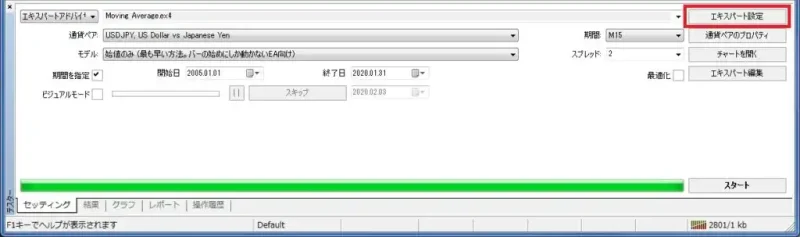
2. 初期証拠金の通貨をJPYに変更する
「テスト設定」タブを開くと、初期証拠金の通貨単位が USD になっています。
ここをキーボードで JPY と入力しましょう。
※選択肢には「USD / EUR / GBP / CHF」しか表示されませんが、直接入力すればJPYに変更できます。
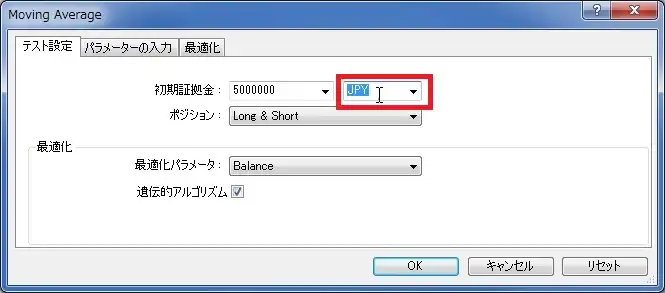
3. 初期証拠金の金額を設定する
証拠金の金額も、自分が運用予定の金額に合わせて入力します。
例:500万円 → 5000000 と入力。

設定後は「OK」をクリックして反映させます。
👉 金額が少なすぎるとバックテスト中に OrderSend error 134(証拠金不足エラー) が出るので注意してください。
以上で設定は完了です。
バックテストを行うと結果が日本円で表示されているか確認しましょう。
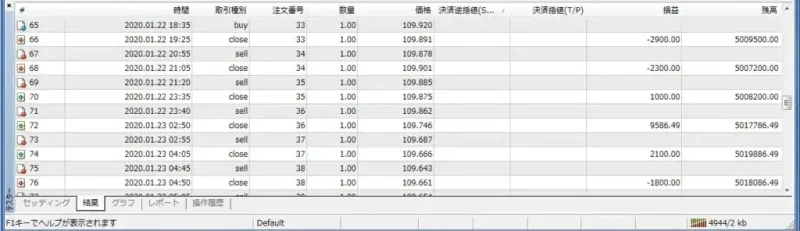
⚠️ 日本円で設定した場合の注意点
- 一部のEAは「USD基準」でロット計算をしているため、JPY設定にすると正しく動かないことがあります。
- 特に「残高に応じてロット数を自動調整するタイプ」のEAでは、エラーが出やすいのでご注意ください。
この場合は、EAのソースコードを修正するか、テスト時だけUSDで行う必要があります。
まとめ:JPY設定でより実践的なバックテストを
- MT4のバックテストはデフォルトでUSD表示
- 「エキスパート設定 → テスト設定」で 通貨単位をJPYに変更 可能
- 初期証拠金を適切に設定することで、リアルなシミュレーションができる
EAを実際に日本円で運用する方は、ぜひJPY設定でバックテストしてみましょう。
関連記事(あわせて読みたい)
👉 【初心者向け】MT4バックテストのやり方完全ガイド|ストラテジーテスターの使い方
👉 EAの最適化テスト方法|パラメータ調整で勝率を高める手順







コメント